Lorsque vous déplacez ou transférez des fichiers sur votre smartphone Android, que ce soit entre des dossiers ou vers d’autres périphériques de stockage, vous vous attendez probablement à ce qu’ils se trouvent exactement là où vous les avez envoyés. Cependant, imaginez que vous sélectionniez un fichier ou un dossier, que vous cliquiez sur la commande « Couper », que vous alliez dans le nouveau dossier, puis que vous cliquiez sur « Coller ». Soudain, le fichier disparaît et est introuvable.
Je comprends ce que l’on ressent lorsque l’on se rend compte que des fichiers importants ont tout simplement disparu lors d’un copier-coller sur Android. Ne vous inquiétez pas, dans la plupart des cas, ces fichiers ne sont pas complètement supprimés. Ils se trouvent peut-être encore dans la mémoire de votre téléphone et sont seulement temporairement égarés. L’important est de comprendre pourquoi cela se produit et d’agir rapidement afin que les fichiers ne soient pas écrasés.
Déplacer des fichiers d’un dossier à un autre ou vers un disque dur externe est un moyen facile de gérer l’espace de stockage sur un appareil Android. Cependant, des incidents peuvent survenir pendant le processus de transfert de fichiers et entraîner la perte d’un ou plusieurs fichiers. Avant de récupérer vos fichiers perdus ou manquants, nous aimerions vous expliquer brièvement comment fonctionne le copier-coller sur un téléphone mobile Android.
Lorsque vous déplacez un fichier au sein du même système de fichiers, par exemple d’un dossier à un autre sur la mémoire interne de votre appareil Android, le système d’exploitation procède à un renommage rapide du système de fichiers, qui peut réussir ou échouer.
Cependant, lorsque vous déplacez un fichier de la mémoire interne de votre appareil Android vers une autre mémoire ou un autre appareil, le système de fichiers le copie simplement vers le nouvel appareil. Le transfert ou la copie de fichiers semble être un processus rapide, mais en réalité, il nécessite plusieurs étapes.
Pour que ce processus en plusieurs étapes se déroule sans heurts, le matériel de stockage et le logiciel du système de fichiers doivent tous deux fonctionner correctement. Si un processus est interrompu, par exemple lorsque le téléphone s’éteint, que la carte SD est déconnectée ou qu’un problème avec le système d’exploitation interrompt le processus d’écriture, vos fichiers peuvent être perdus de manière inattendue.
Examinons le processus en plusieurs étapes du copier-coller sur Android :
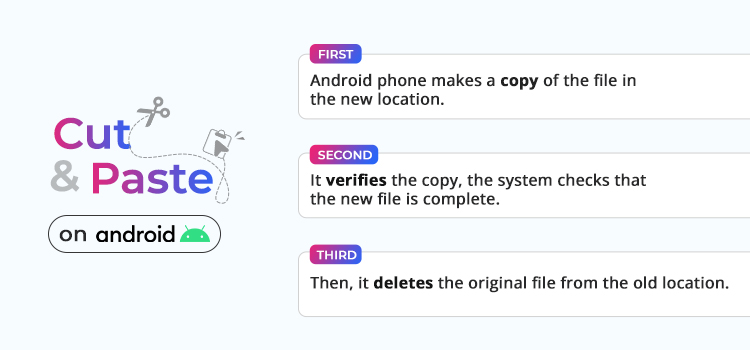
Cependant, des interruptions peuvent entraîner l’interruption du processus et vous risquez de perdre le fichier aux deux emplacements.
Pourquoi les fichiers disparaissent-ils lors du copier-coller ?
Voici les interruptions les plus courantes qui provoquent la disparition des fichiers lors du copier-coller sur Android :
- Batterie faible : si votre téléphone Android s’éteint pendant le transfert, le processus sera interrompu.
- Erreur de mémoire – Une carte SD défectueuse ou une mémoire interne endommagée peut empêcher l’écriture du fichier.
- Plantage du gestionnaire de fichiers – L’application que vous utilisez pour déplacer des fichiers peut se bloquer ou planter avant la fin du transfert.
- Espace de stockage insuffisant – Si l’espace disponible est insuffisant pour le fichier, le système peut supprimer l’original sans le copier.
- Retrait du câble ou de la carte – Si vous retirez la carte trop tôt pendant le transfert vers une carte SD ou un ordinateur, le processus sera interrompu.
Cependant, ne vous inquiétez pas, vos fichiers ne sont pas perdus, ils sont simplement inaccessibles et peuvent être récupérés à l’aide d’outils et de méthodes spécialisés.
Que faire immédiatement après une perte de données sur Android ?
Avant de recourir à des outils de récupération, quelques mesures rapides peuvent protéger les données de votre appareil Android contre l’écrasement et faciliter la récupération.
Évitez d’utiliser votre smartphone Android : ne prenez pas de nouvelles photos, ne téléchargez pas de documents et n’installez pas d’applications. L’ajout de nouvelles données peut écraser vos fichiers perdus.
Vérifiez le répertoire d’origine : il est possible que la commande « couper » n’ait pas fonctionné et que les fichiers soient toujours intacts dans le répertoire d’origine.
Vérifiez à nouveau le répertoire de destination : souvent, les fichiers sont copiés mais ne sont pas visibles en raison d’un retard dans l’indexation. Vérifiez à nouveau le dossier après un certain temps.
Recherchez dans le dossier « Supprimés récemment » ou dans la corbeille : si des fichiers sont accidentellement supprimés de la galerie, ils sont stockés dans la corbeille pendant 30 jours. Vérifiez votre dossier « Supprimés récemment » ou la corbeille. Accédez à Paramètres > Stockage > Corbeille et restaurez les fichiers s’ils sont disponibles.
Redémarrez votre téléphone – Un simple redémarrage permet souvent d’actualiser l’index des fichiers et d’afficher les fichiers perdus.
Si ces mesures ne permettent pas de résoudre le problème, il est temps de procéder à une récupération appropriée.
Méthodes pour récupérer des fichiers perdus lors d’un copier-coller sur Android
Méthode 1 : récupération avec Stellar Data Recovery pour Android
Lorsqu’un fichier est perdu lors d’un copier-coller, la solution la plus sûre consiste à analyser votre appareil à l’aide d’un outil de récupération de données Android fiable, capable de lire votre espace de stockage sans y écrire quoi que ce soit. Stellar Data Recovery pour Android est spécialement conçu à cet effet, fonctionne sur une large gamme d’appareils Android, récupère tous les types de fichiers et permet de prévisualiser les données récupérables. Il vous suffit d’installer le logiciel sur votre ordinateur Windows, d’analyser votre appareil Android en le connectant et de récupérer toutes vos données après un aperçu rapide.
Méthode 2 : récupération à partir de sauvegardes dans le cloud
Si vous utilisez Google Photos, Google Drive ou un autre service cloud pour effectuer des sauvegardes régulières, il y a de fortes chances que vos fichiers soient sauvegardés même s’ils ont disparu de votre smartphone.
Étape 1 – Vérifiez Google Photos
- Ouvrez Google Photos et recherchez les photos et vidéos supprimées ou perdues.
- Si vous ne les trouvez pas, accédez à la corbeille, car les fichiers y sont stockés pendant 30 jours avant d’être définitivement supprimés.
- Sélectionnez les fichiers et appuyez sur « Restaurer ».
Étape 2 – Recherchez dans Google Drive
- Connectez-vous à Google Drive sur votre smartphone ou votre ordinateur.
- Utilisez la barre de recherche ou faites défiler manuellement pour trouver les fichiers perdus dans Drive.
- Téléchargez les fichiers sur votre appareil.
Étape 3 – Recherchez d’autres services de sauvegarde
- Si vous utilisez OneDrive, Dropbox, Amazon Photos, Terabox, etc., veuillez également vérifier ces services et leurs corbeilles.
Si vous avez activé ou créé manuellement des sauvegardes dans le cloud, vous pouvez gagner beaucoup de temps et sauver de précieux souvenirs. Une sauvegarde dans le cloud est le moyen le plus simple de restaurer des fichiers à tout moment et en tout lieu, sans avoir besoin d’outils ou de solutions de récupération spécifiques.
Méthode 3 : Vérifiez le stockage externe et le cache du gestionnaire de fichiers
Il arrive parfois que des fichiers, en particulier les plus volumineux, se bloquent lors du transfert entre la mémoire interne et la carte SD. Avec un peu de chance, ils se trouvent toujours sur la carte SD, mais ne sont pas visibles dans l’affichage normal.
- Retirez et réinsérez la carte SD – Éteignez d’abord votre téléphone avant de retirer la carte SD. Réinsérez-la et vérifiez à nouveau le gestionnaire de fichiers.
- Connectez la carte SD à un PC – Utilisez un lecteur de carte pour accéder directement à la carte SD. Vérifiez tous les dossiers, y compris ceux qui sont cachés.
- Recherchez les dossiers temporaires ou cache – Certains gestionnaires de fichiers créent des dossiers temporaires pendant le transfert. Recherchez dans la mémoire interne de votre téléphone les dossiers inconnus avec des horodatages récents.
Les solutions ci-dessus peuvent vous aider à trouver et à récupérer des fichiers qui ont été perdus ou qui manquent lors du processus de copier-coller sur votre appareil Android. Néanmoins, comme le dit le proverbe, « mieux vaut prévenir que guérir ». Il est plus judicieux d’éviter le problème dès le départ que de le résoudre. Vous pouvez donc essayer les mesures préventives énumérées ci-dessous pour éviter la perte de données sur votre téléphone Android.
Si vous souhaitez transférer des fichiers, prenez quelques précautions afin de ne plus jamais avoir à récupérer vos fichiers :
- Copiez les fichiers au lieu de les couper. Copiez-les à la place et supprimez les fichiers sources après vous être assuré que le transfert est terminé.
- Chargez votre batterie avant de commencer à transférer des fichiers volumineux.
- Utilisez une carte SD fiable provenant de marques réputées pour éviter toute corruption.
- Créez des sauvegardes automatiques dans le cloud pour les images et autres documents importants.
- Évitez d’effectuer plusieurs tâches simultanément sur votre appareil Android pendant le transfert de fichiers et n’ouvrez pas d’applications ou de jeux gourmands en ressources avant la fin du processus de transfert.

Ces habitudes simples peuvent grandement contribuer à protéger vos données.